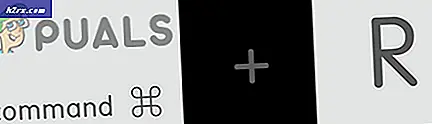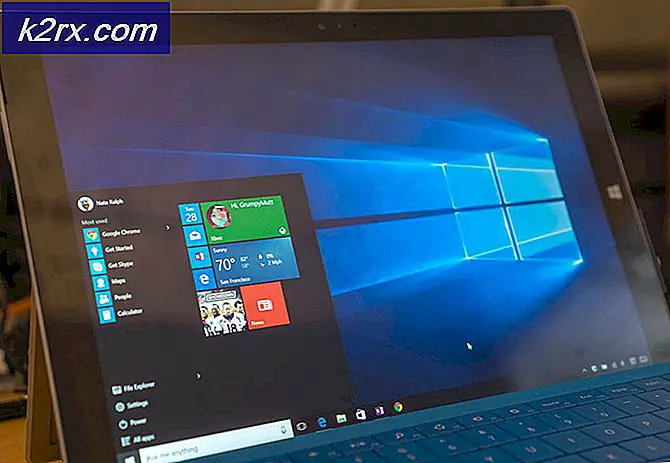Slik flytter du WhatsApp Chat History fra Android til IOS
Folk vil alltid bytte sider fra Android til IOS og omvendt. Ting har forbedret seg når det gjelder mobil OS-migrasjon gjennom årene, men noen ting forblir opptatt av å gjøre overgangen så elendig som mulig for uformelle brukere. Hvis du prøver å flytte Chat History eller andre Whatsapp-data fra Android til IOS, forstår du.
Internett er fylt med unøyaktige guider på overføring av Whatsapp-data fra Android til IOS. Virkeligheten er WhatsApp gir ikke brukerne en klar måte å migrere dataene fra ett OS til et annet. Dokumentasjonen dekker bare migrasjon mellom to enheter som kjører på samme operativsystem. Så ikke engang å prøve å bruke en WhatsApp-backup for å flytte data fra Android til IOS, det vil ikke fungere.
Whatsapp har ikke sin egen skygtjeneste, men stoler istedet på standard sikkerhetskopieringstjeneste for operativsystemet den kjører på - Kjør på Android og iCloud på iOS. Gitt den proprietære naturen til disse to teknologiene, kan brukerne ikke overføre WhatsApp-data så sømløst som de ønsker.
Hvis vi tar hensyn til den voldsomme konkurransen mellom Google og Apple, kan vi egentlig ikke forvente å se en offisiell måte å overføre skydata mellom Android og iOS i nær fremtid. Det beste vi kan gjøre akkurat nå, er avhengig av en tredjeparts programvare som er i stand til å gjøre migreringen for oss.
Den dårlige nyheten er at nesten alle verifiserte programvare som kan migrere WhatsApp-chatter og medier fra Android til iOS, er betalt. For å lagre kredittkortet ditt, viser vi deg en metode som lar deg overføre WhatsApp-data gratis.
PS : Den uregistrerte versjonen av programvaren som brukes nedenfor, lar deg bare overføre 20 meldinger fra 1 kontakt om gangen. Hvis du har det, kan du gjenta prosessen så mange ganger som du vil til du overfører alle dine WhatsApp-data. Med dette i bakhodet, følg trinnene nedenfor:
PRO TIPS: Hvis problemet er med datamaskinen eller en bærbar PC / notatbok, bør du prøve å bruke Reimage Plus-programvaren som kan skanne arkiver og erstatte skadede og manglende filer. Dette fungerer i de fleste tilfeller der problemet er oppstått på grunn av systemkorrupsjon. Du kan laste ned Reimage Plus ved å klikke herSlik overfører du Whatsapp-data fra Android til iPhone
- Last ned og installer PC-versjonen av Android WhatsApp til iPhone Transfer- verktøyet fra denne linken. Hvis du er på Mac, last den ned herfra.
- Pass på at WhatsApp- appen er installert på Android-telefonen din og bekreftet med mobilnummeret ditt.
- Åpne WhatsApp, og gå til Innstillinger> Chats> Chat Backup og trykk på Back up- knappen. Vent til prosessen er fullført, og lukk WhatsApp.
- På Android-enheten din, gå til Innstillinger> Utvikleralternativer og aktiver USB-feilsøking .
Merk: Hvis du ikke kan se fanen Utvikleralternativer, går du til Innstillinger> Om telefon og klikker på Bygg nummer 7 ganger. Når du ser en popup som sier at du er nå en utvikler, må fanen Utvikleralternativer være synlig i Innstillinger . - Pass på at du har iTunes versjon 12 eller nyere installert på din PC eller Mac. Hvis du ikke har iTunes, last den ned herfra og installer den på systemet.
- Åpne Android WhatsApp til iPhone Transfer på datamaskinen din. Når programmet er oppe, kobler du Android-enheten til den. Vær oppmerksom på telefonen din og tillat USB-feilsøking .
- Hvis alle forutsetningene var riktig installert, bør du se et vindu for Backuptrans WA Sync som vises. Vent til synkroniseringen er fullført.
Merk: Hvis programvaren ikke gjenkjenner Android-enheten, må du kontrollere at USB-feilsøking er aktivert, og du har de riktige USB-driverne. - Når fremdriften er rundt 98%, vil en melding komme opp på Android-telefonen din og spør om å sikkerhetskopiere dataene dine. Hvis du har en PIN eller et mønster, må du sette det inn. Trykk på Sikkerhetskopier min data og vent til sikkerhetskopien er ferdig.
Merk: Telefonen din og kan fryse i denne perioden. Ikke tving lukk programmet eller forsøk å koble fra USB-kabelen. - På slutten av denne prosessen vil alle WhatsApp-meldinger fra Android-enheten din vises på datamaskinen.
- Nå skift oppmerksomheten mot iPhone. Pass på at WhatsApp er installert, og nummeret ditt er bekreftet. Hvis du ikke har et andre SIM-kort til iPhone, fjern SIM-kortet fra Android og sett det inn i iPhone. Ikke avinstaller WhatsApp fra Android-enheten din.
- Pass på at WhatsApp er stengt og koble din iPhone til PC / Mac. Hvis iPhone er beskyttet av et passord, vennligst skriv det først før du kobler til systemet.
- Etter at telefonen er koblet til, tar det litt tid før dataene er lastet opp med programvaren. Vent pasienten til prosessen er fullført.
- Bekreft at begge enhetene er koblet til ved å se i den høyre delen av skjermen. Hvis både Android-enheten din og iPhone er synlige, er du god til å gå.
- Klikk på Android-enheten din for å velge den, flytt deretter opp og klikk på verktøylinjens ikon som heter Overføringsmeldinger fra Android til iPhone . Hvis alternativet ikke er synlig, gå til Fil og klikk på Overfør meldinger fra Android til iPhone.
- Det vil be deg om å velge en enhet der WhatsApp-meldingene skal overføres. Velg din iPhone fra rullegardinlisten og trykk Bekreft .
Merk: Hvis du kjøpte programvaren, blir alle Android WhatsApp-meldingene dine overført til din nye iPhone-enhet. Etter at overføringen er fullført, kan du sikkert koble de to enhetene fra datamaskinen eller MAC. - Hvis du er på den uregistrerte versjonen, må du overføre meldingene i grupper på 20. For å gjøre dette, klikk på en kontakt for å velge den og bruk musen til å velge mellom 20 oppføringer. Klikk på Overføringsmeldinger fra Android til iPhone og velg din iPhone.
- Gjenta prosessen med de resterende meldingene til overføringen er fullført.
Relaterte artikler):
Flytt WhatsApp Chat History fra iOS til Android
PRO TIPS: Hvis problemet er med datamaskinen eller en bærbar PC / notatbok, bør du prøve å bruke Reimage Plus-programvaren som kan skanne arkiver og erstatte skadede og manglende filer. Dette fungerer i de fleste tilfeller der problemet er oppstått på grunn av systemkorrupsjon. Du kan laste ned Reimage Plus ved å klikke her